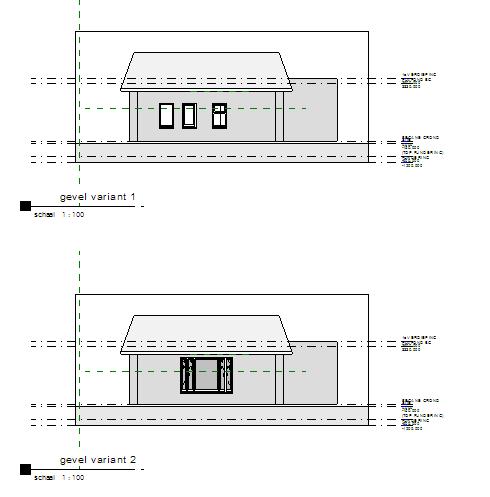Revitlog
15 Werken met design Options 3
- Details
- Categorie: Logs augustus 2008
- Gepubliceerd: zondag 18 februari 2018 12:03
- Geschreven door Super User
- Hits: 2764
Zoals gezegd gaan we nu eerst de kozijnen wissen uit variant 2. Om een Design Option te bewerken moeten we deze eerst actief maken.
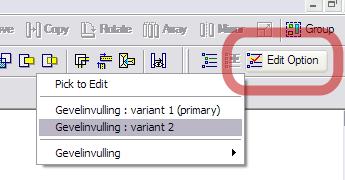
Klik op de aangegeven knop en kies "variant 2"
In de weergave worden alle onderdelen die buiten de variant 2 liggen grijs weergegeven. We selecteren de ramen en wissen dezen.
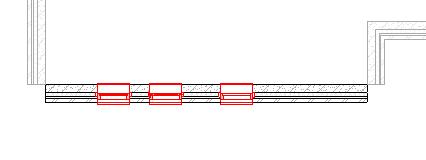
Alles wat we nu tekenen komt in variant 2 te staan. We tekenen nu een nieuwe raamindeling.
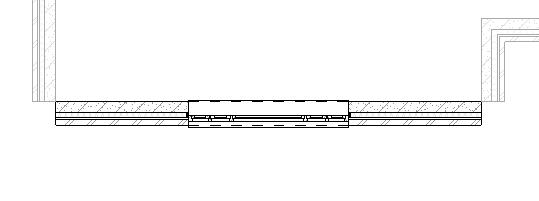
We kunnen de variant 2 sluiten door weer op de knop "Edit Option" te klikken. Direct zien we dan dat ons juist geplaatste kozijn uit beeld gaat en het oorspronkelijke ontwerp zichtbaar wordt. Dit komt doordat variant 1 "primary" is. Als we variant 2 "primary" maken dan zal dat de standaard weergave worden. Dit kunnen we doen in de dialoog waar waar we ook Optie hebben aangemaakt.
Voor het aanmaken van een plotblad met varianten is het nodig dat we deze ook samen kunnen weergeven. Hiervoor is een voorziening in Revit ingebouwd. Als we de "view properties" opvragen van een view dan komen we ook de optie "Visible In Option" tegen. Hier kunnen we instellen welke optie we in deze view zichtbaar willen hebben.
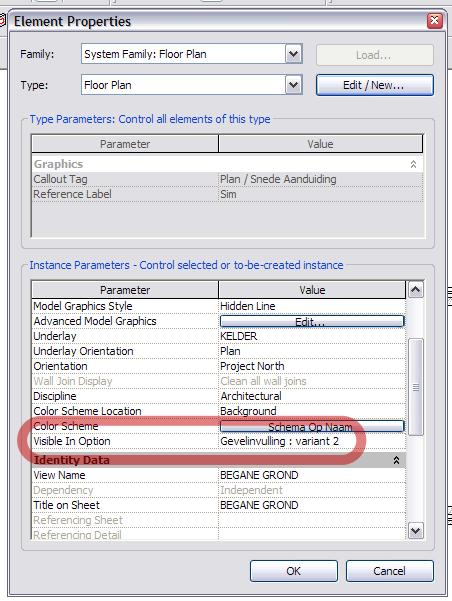
Het is handig om voor iedere weergave je view te kopiëren. Helaas kan je hier maar 1 optie kiezen. Als je meer Optie set hebt aangemaakt krijg je van de andere Sets de "primary" in beeld. Handig zou zijn als je de verschillende opties toch zelf kunnen samenstellen. Iemand een idee?